Licitați pentru o carte Pokemon rară sau poate o pereche de pantofi sport în ediție limitată? Poate că ține cont de scorul echipei tale favorite, de bursa sau de unele știri de ultimă oră. Există multe situații în care ne aflăm reîmprospătând constant o pagină web pentru a rămâne la zi. Niciun browser web nu oferă în mod nativ o funcție de reîmprospătare automată. Dar mulți dezvoltatori au fost la înălțime și au creat extensii de browser care pot reîmprospăta automat o pagină web. În acest articol, vă vom arăta cum să reîmprospătați automat Google Chrome.
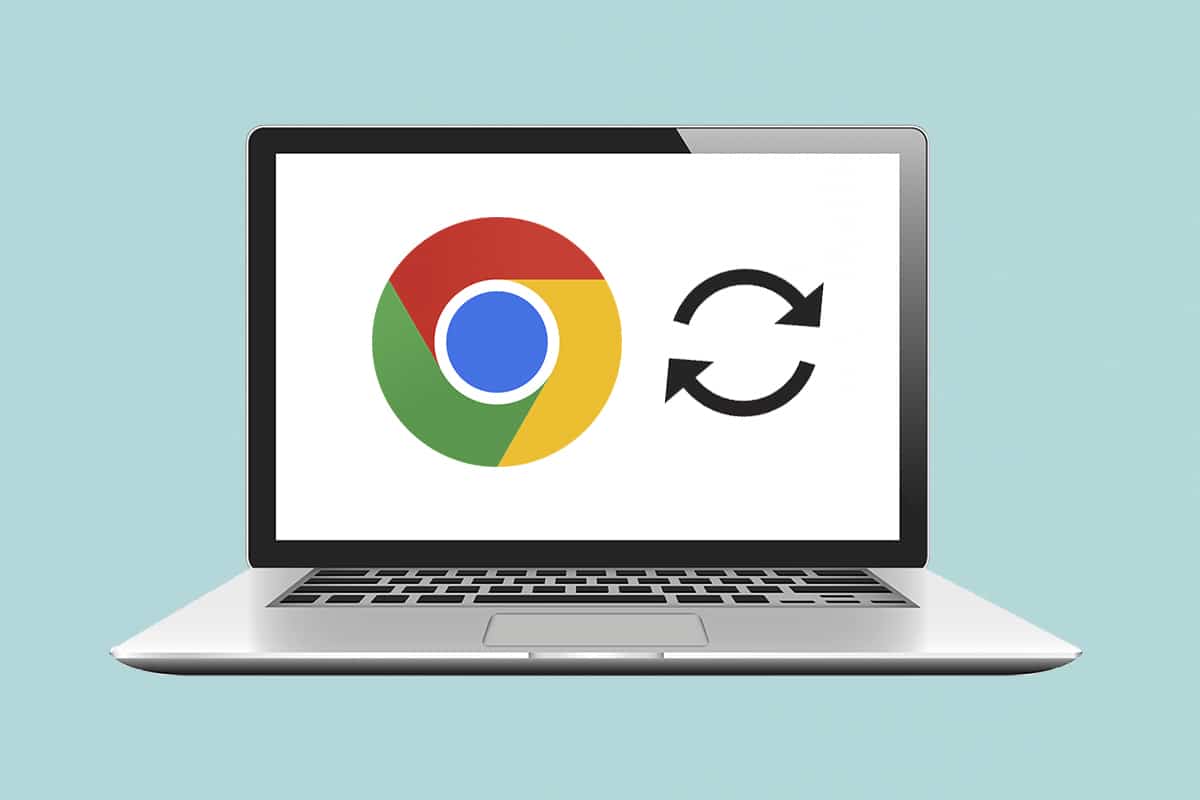
Cuprins
Cum se reîmprospătează automat Google Chrome
Deși puteți reîmprospăta cu ușurință o pagină pe Chrome apăsând împreună tastele Ctrl + R sau pictograma săgeată circulară, ar fi mult mai convenabil dacă browserele web ar reîmprospăta automat anumite pagini specificate pentru noi. În mod surprinzător, există mai multe extensii de reîmprospătare automată disponibile pentru Google Chrome fiecare mai promițător și mai bogat în caracteristici decât celălalt. Vă vom ghida prin configurarea unei astfel de extensii, dar puteți utiliza această procedură pentru a instala și a configura alte extensii, deoarece procesul de instalare este același pentru aproape toate extensiile.
Pasul I: Instalați extensia
1. În browserul Google Chrome, faceți clic pe pictograma cu trei puncte, apoi selectați Mai multe instrumente > Extensii din meniu.
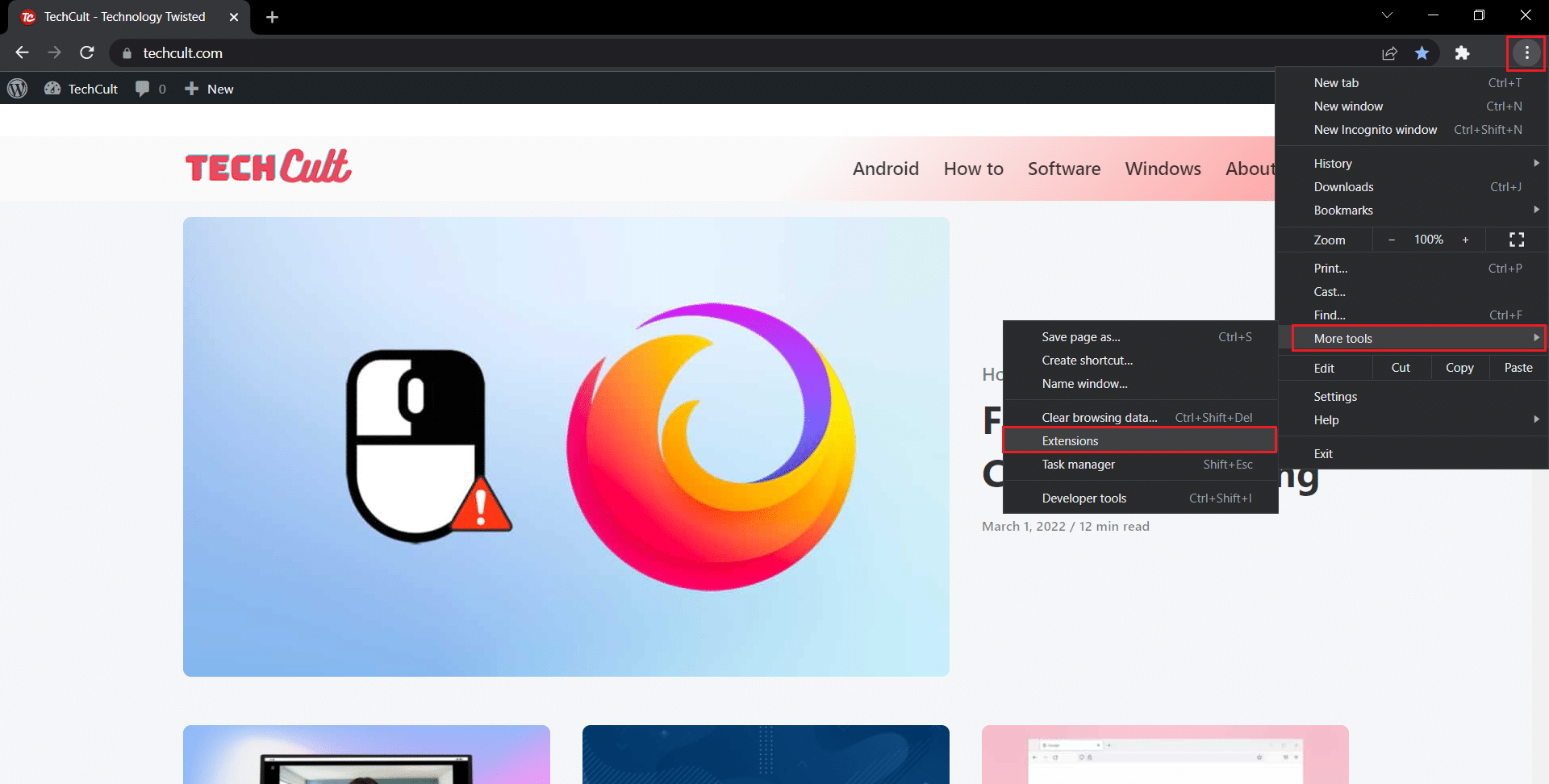
2. Faceți clic pe pictograma hamburger pentru a deschide meniul, dacă este ascuns.
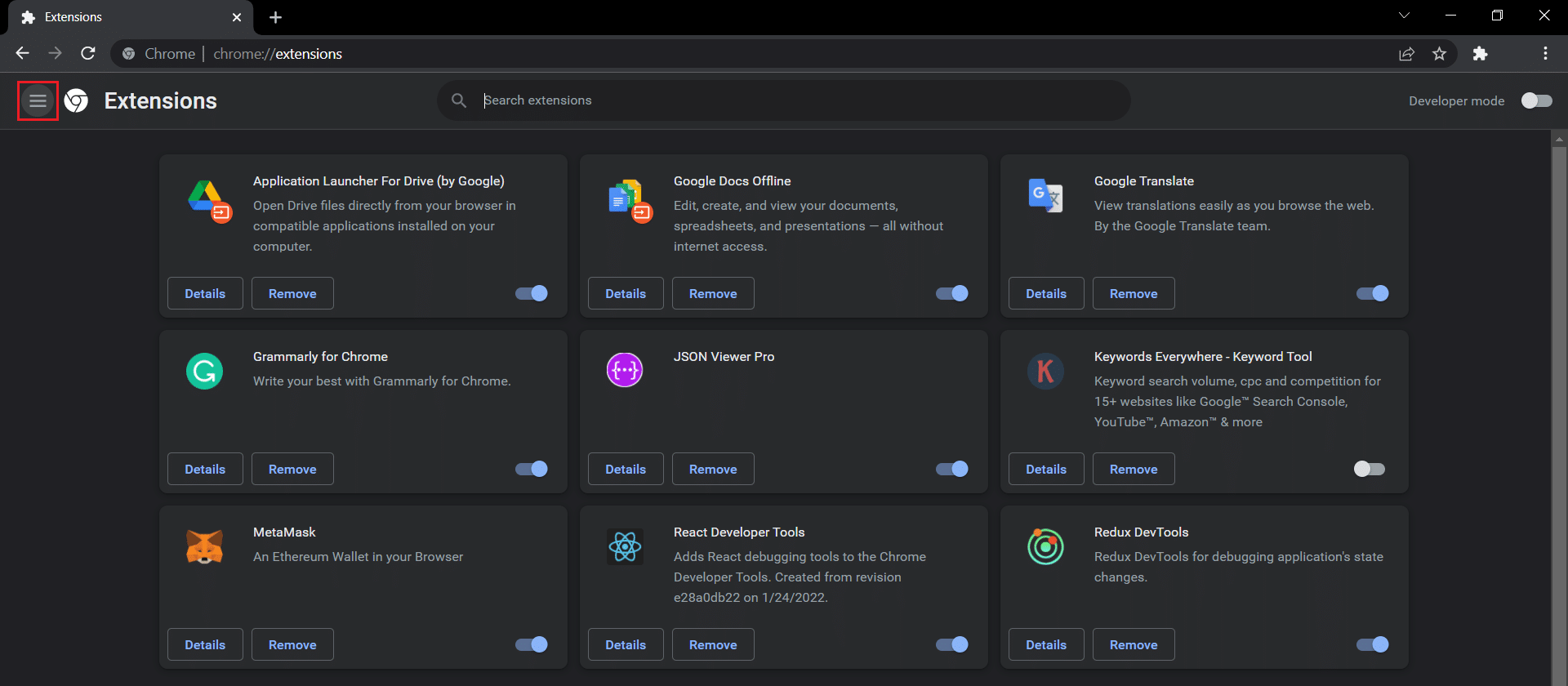
3. Faceți clic pe Open Chrome Web Store în meniul din partea stângă.
Notă: Ca alternativă, puteți deschide direct Magazinul web Chrome din aceasta legătură.
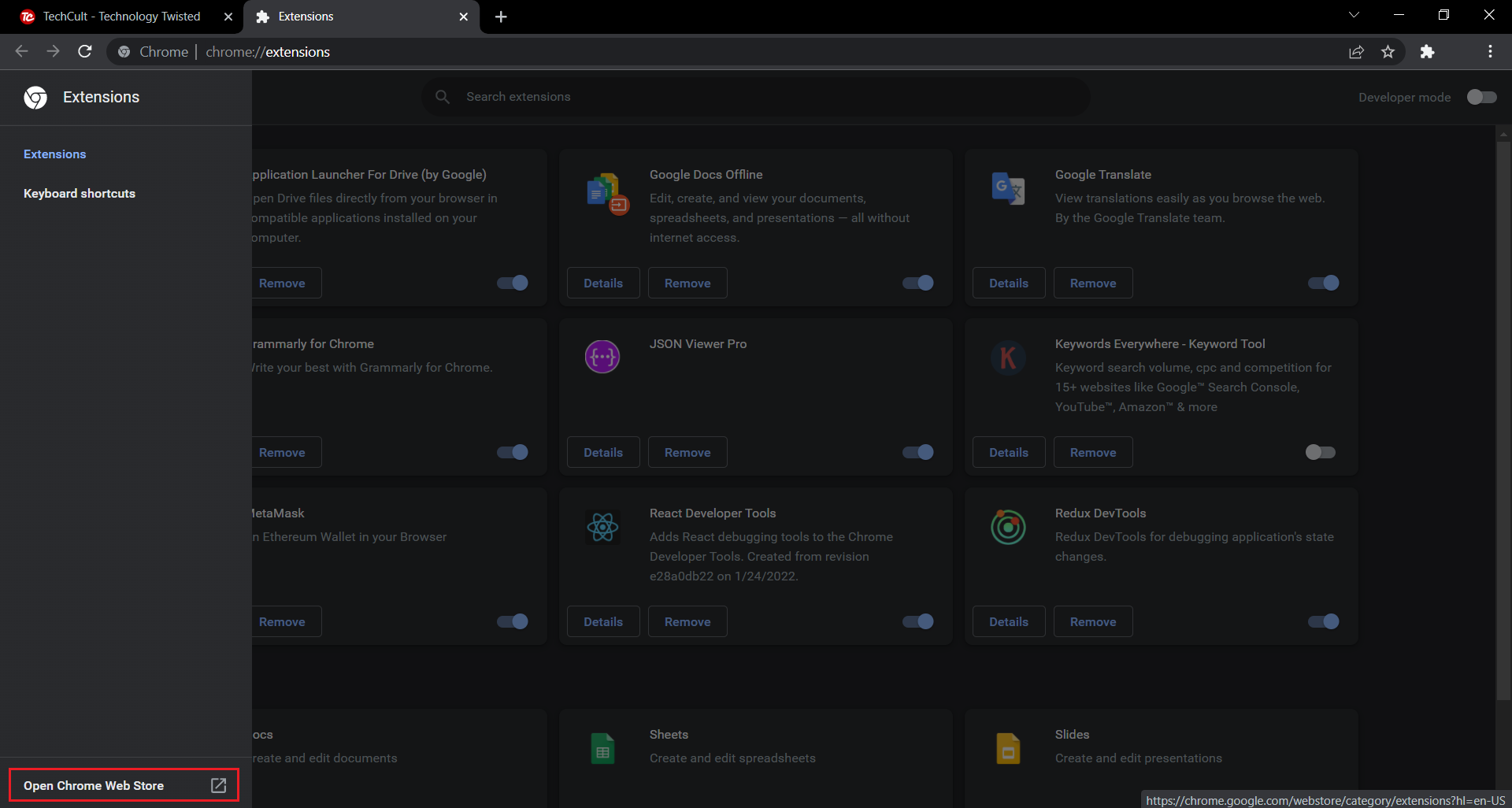
4. Introduceți reîmprospătare automată plus în caseta de căutare și apăsați tasta Enter. Vi se va prezenta o listă extinsă de extensii de reîmprospătare automată. Parcurgeți lista, comparați evaluările și faceți clic pe oricine vi se pare promițător.
Notă: În scopul acestui tutorial, vom instala Extensia Auto Refresh Plus Page Monitor de la autorefresh.io.
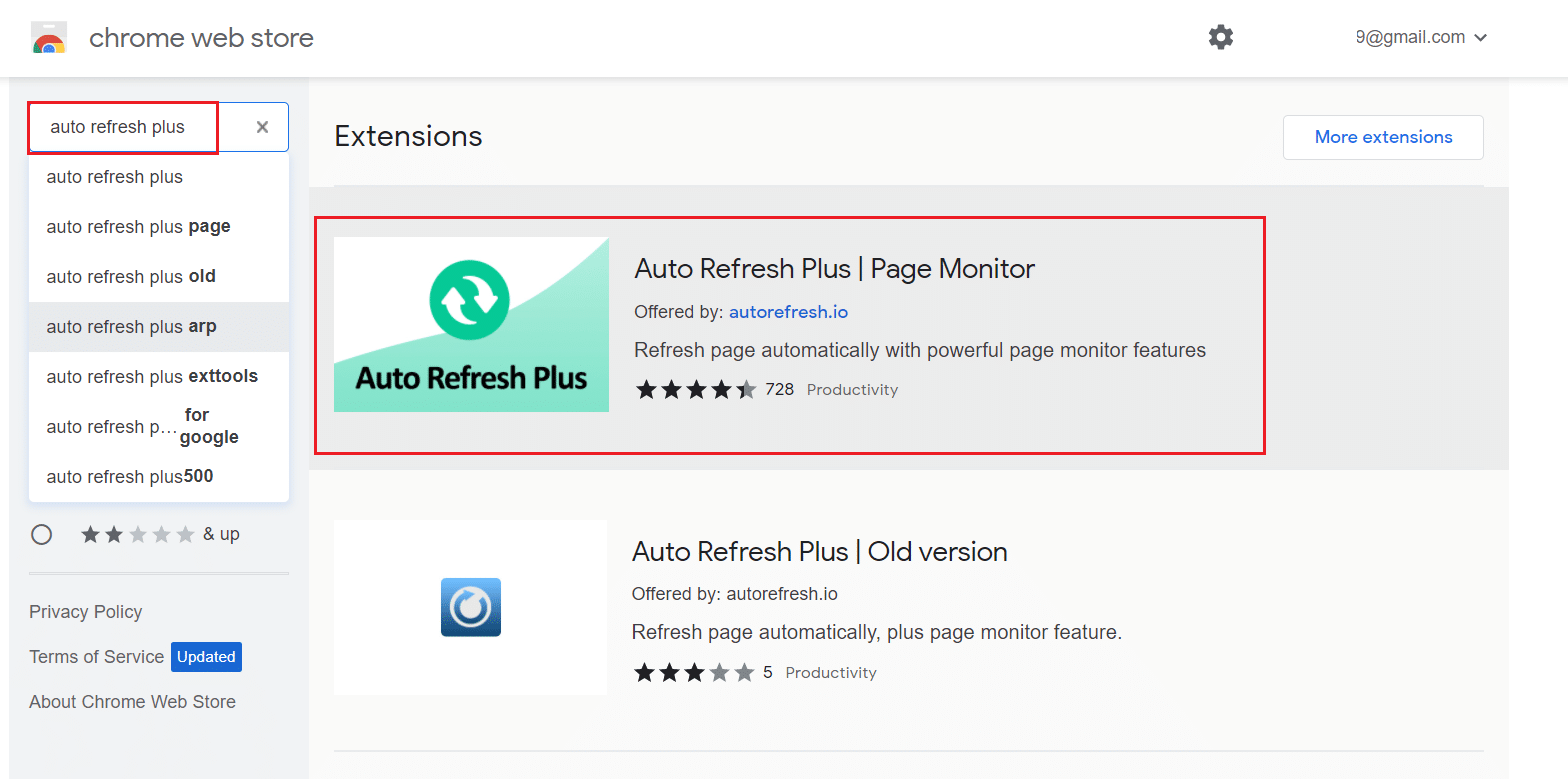
5. După ce ați selectat extensia, faceți clic pe butonul Add to Chrome pentru a instala extensia.
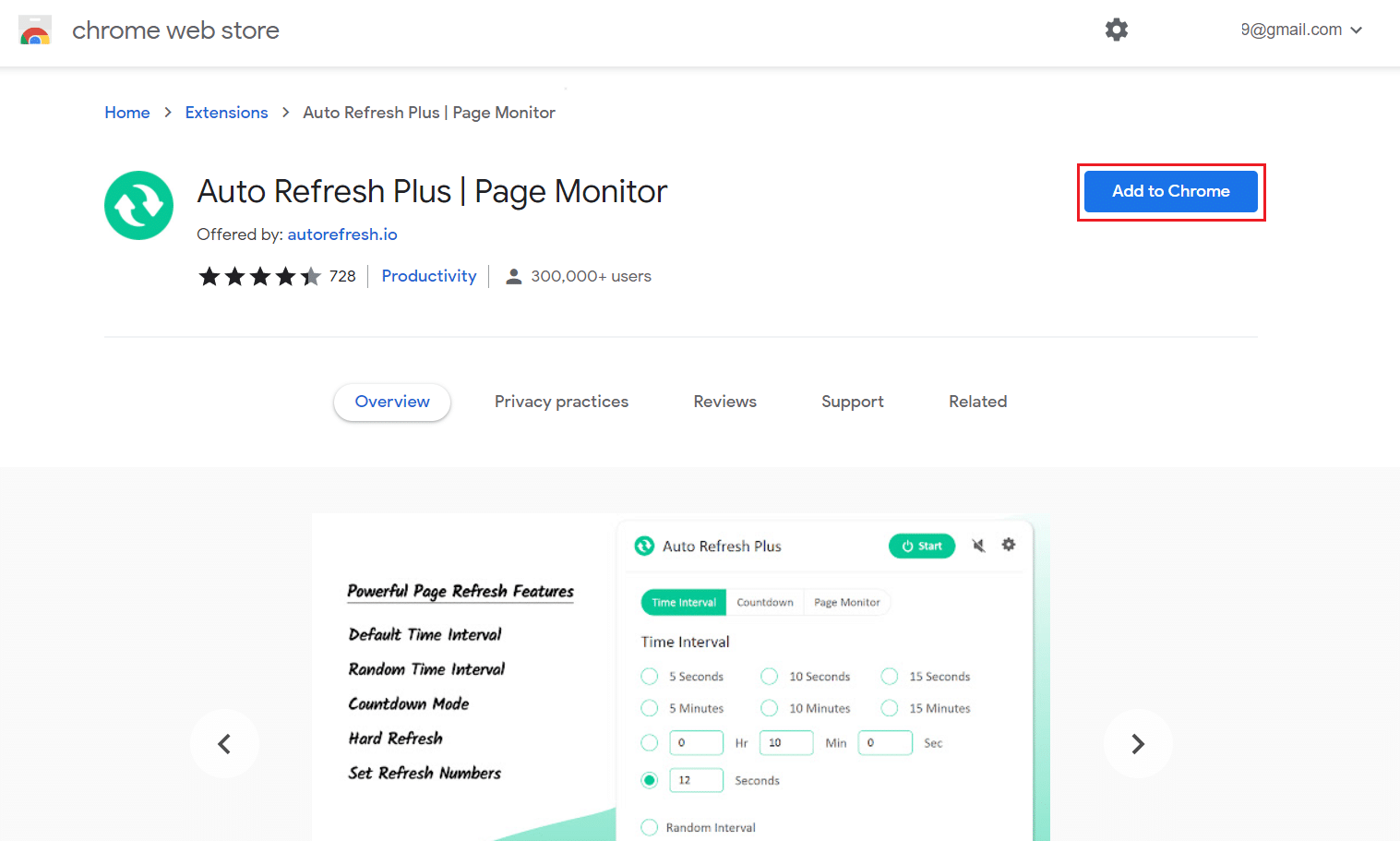
6. Faceți clic pe Adăugați extensie pentru a continua.
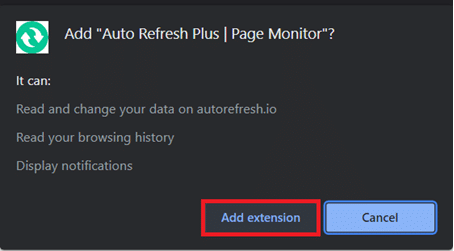
Odată ce extensia este instalată, pagina sa de pornire/setări se va deschide automat într-o filă nouă, o puteți închide.
Pasul II: Configurați extensia
Va trebui să configurați extensia înainte de a o activa. Pentru a face acest lucru, urmați acești pași:
1. Faceți clic pe pictograma Extensii care arată ca o piesă de puzzle.
2. Aici, selectați extensia Auto Refresh Plus Page Monitor.
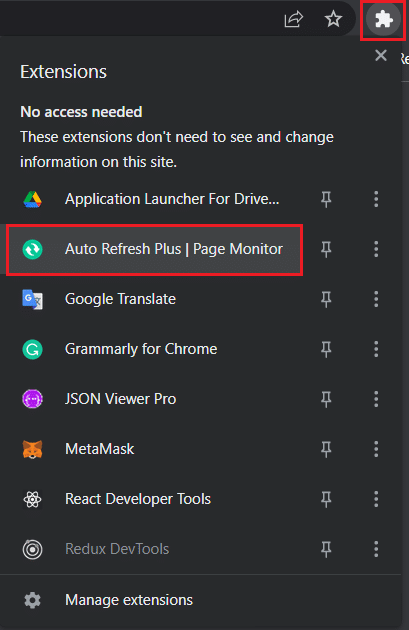
3. Selectați oricare dintre intervalele de timp de reîmprospătare automată predefinite sau setați unul manual. De asemenea, puteți solicita extensiei să reîmprospăteze aleatoriu o pagină web într-un interval de timp specificat.
4. Puteți configura extensia să efectueze reîmprospătări hard sau soft și să stabiliți o limită pentru numărul de reîmprospătări ale unei pagini web dacă aveți un plan de date limitat. Acest lucru este suficient pentru majoritatea utilizatorilor, dar nu ezitați să explorați în continuare filele Countdown și Page Monitor.
Notă: Pentru reîmprospătări hard, toate imaginile vor fi reîncărcate în loc să fie preluate din datele din cache.
5. După ce sunteți mulțumit de setări, faceți clic pe butonul Start pentru a activa extensia
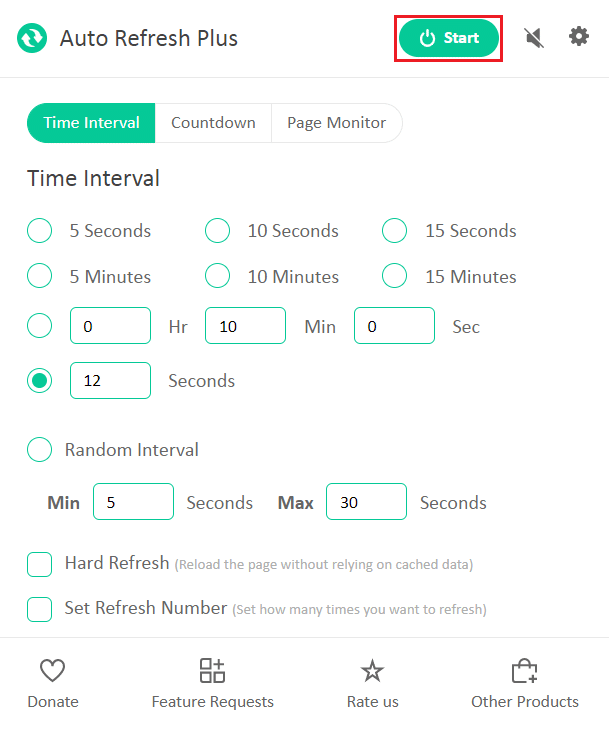
6. Dacă activați extensia pentru prima dată, în partea de sus a ferestrei aplicației va apărea un mesaj pop-up care solicită permisiunea de a citi și modifica datele de pe toate site-urile web. Faceți clic pe Permite pentru a porni extensia.
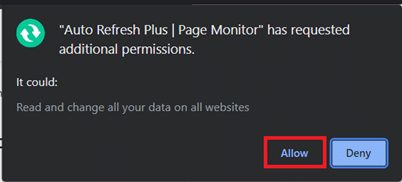
De îndată ce activați extensia, sub pictograma acestuia va fi afișat un cronometru cu numărătoare inversă, indicând timpul rămas până la reîmprospătarea paginii următoare.
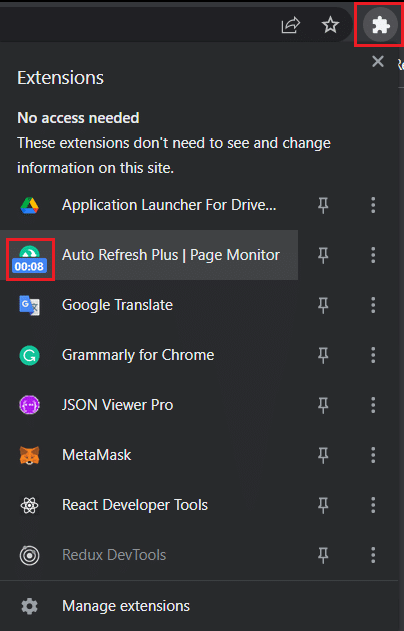
Notă: Dacă doriți să opriți reîmprospătările automate în orice moment, selectați pictograma extensie Auto Refresh Plus Page Monitor din bara de instrumente și faceți clic pe butonul Stop.
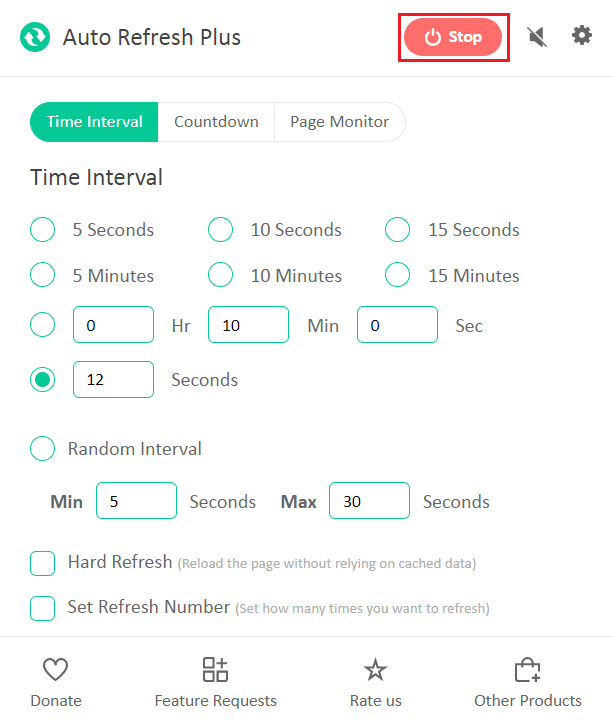
Cele două alternative binecunoscute și de încredere la Auto Refresh Plus sunt:
Extensiile de reîmprospătare automată nu se limitează la Google Chrome. Mai jos sunt celelalte extensii disponibile pentru alte browsere
Notă: Pe Internet Explorer, opțiunea de reîmprospătare automată a paginilor web poate fi găsită în adâncimea setărilor de securitate ca Permite meta reîmprospătare, deși utilizatorii nu pot specifica intervalele de reîmprospătare.
***
Sperăm că acest ghid v-a ajutat să reîmprospătați automat Google Chrome. Spuneți-ne dacă doriți să citiți articole similare care acoperă alte extensii utile pentru a vă îmbunătăți experiența generală de navigare pe web. Dacă aveți întrebări sau sugestii, nu ezitați să le lăsați mai jos în secțiunea de comentarii.

